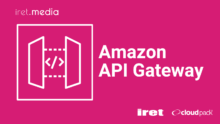こんなん作りました
STNS+AWS API Gataway+DynamoDBでサーバレスユーザ統合管理
https://github.com/shogomuranushi/stns-apibackend
これなんなん?
STNSという簡易LDAP的なユーザ管理のOSSとAPI Gateway、DynamoDBを組み合わせたもの
何が出来るん?
複数台のLinuxユーザ管理を手軽にサーバレスで出来る
今までのユーザ管理は何があかんかったん?
| How | Use |
|---|---|
| PAM | ベター。複数台は管理出来ない。複数台管理するなら同じコマンドとかを実行して回る必要有り |
| LDAP | Lightweight?大規模なら良いけど管理面倒。学習コスト高い |
| STNS | これ。(以下参照) |
STNS
STNSで何が課題やったん?
お客さん「十数台規模でLDAPとか面倒だよね。管理とか冗長化とかも考えたくないし。」
俺「STNSでもサーバ側のインフラ管理面倒だな、、。やりたいのはユーザ管理でサーバ管理じゃないし」
俺「STNSのバックエンドははRESTで受けてJSONで返せば何でもいいのか。API GatewayとDynamoDB使えばバックエンドをサーバレスに出来るんじゃ?」
実現したこと
STNS+AWS API Gataway+DynamoDBでサーバレスユーザ統合管理
構成
| What | How |
|---|---|
| クライアント(Linuxサーバ) | STNS |
| バックエンドのSTNSサーバ | API Gateway+DynamoDB |
特徴
STNSでシンプルにユーザの統合管理を実現
- シンプルで軽量
- 既存のPAMも併用可能
- バックエンドはRESTであれば自由
バックエンドのSTNSサーバはAPI GatewayとDynamoDBを利用することでサーバレスで高可用性
- 冗長化とか考える必要無し(もちろん止まることはある)
- DynamoDBは複数箇所にデータ分散してるためバックアップ不要
- PaaSなのでサーバの運用とか障害対応とか不要
- サーバ間はAPIキーにて認証
OSユーザの管理もAWSコンソールからする時代に
- ユーザ管理はDynamoDB上なのでマネジメントコンソール
- もちろんAWS CLI、SDKで管理も可能
導入方法(安心してください。自動化してます。)
準備するもの
AWSのアクセスキー、シークレットキーを手元に
1.terraformのインストール
1 https://www.terraform.io/downloads.html からterraformをダウンロードし解凍する
2 パスの通ったディレクトリに置くか、任意のディレクトリに置いてパスを通してください
3 terraform –helpを実行しヘルプが表示されたらインストール完了
$ terraform --help
2.stns-apibackend(apigateway+dynamodb)のインストール
$ git clone https://github.com/shogomuranushi/stns-apibackend.git
$ cd stns-apibackend
$ vi aws.tf
variable "role" {
default = "user" #必要に応じて好きな役割名に変更
}
variable "region" {
default = "ap-northeast-1" #API GatewayとDynamoDBをデプロイするリージョンを指定
}
provider "aws" {
access_key = "" #アクセスキーを指定
secret_key = "" #シークレットキーを指定
region = "${var.region}"
}
3.stns-apibackend(apigateway+dynamodb)の構築
terraform実行後に最終行に表示される「API Gateway URL」「API Key」をメモる。
※ applyは1回目でエラーが出た場合はもう一度実行してください。実行順序の整理が出来ていません。
$ terraform plan #動作確認 $ terraform apply #実行、反映 xxx xxx xxx Outputs: API Gateway URL = https://xxxxxxx API Key = xxxxxx
4.stnsのインストールと各種設定
最新手順や、やってる内容は http://stns.jp/ja/install 参照
簡易に試したい人はクライアントとなるサーバで、以下に↑の「API Gateway URL」と「API Key」を埋め込んでコピペしてください
API_Gateway_URL="https://xxx" API_Key="xxx" # STNSのインストール curl -fsSL https://repo.stns.jp/scripts/yum-repo.sh | sh yum -y install stns libnss-stns libpam-stns nscd # ユーザーとグループ名の名前解決をキャッシュ関係 cat </etc/nscd.conf # logfile /var/log/nscd.log # threads 4 # max-threads 32 server-user nscd # stat-user somebody debug-level 0 # reload-count 5 paranoia no # restart-interval 3600 enable-cache passwd yes positive-time-to-live passwd 180 negative-time-to-live passwd 300 check-files passwd yes shared group yes enable-cache group yes positive-time-to-live group 180 negative-time-to-live group 300 check-files group yes shared group yes enable-cache hosts no enable-cache services no enable-cache netgroup no EOF service nscd reload # STNSサーバの接続先定義 sed -i -e "s/^api_end_point/#api_end_point/g" /etc/stns/libnss_stns.conf sed -i -e "s/# wrapper_path/wrapper_path/g" /etc/stns/libnss_stns.conf echo "api_end_point = [\"${API_Gateway_URL}\"]" >> /etc/stns/libnss_stns.conf echo "x-api-key = \"${API_Key}\"" >> /etc/stns/libnss_stns.conf # STNS経由での名前解決を有効 sed -i -e "s/passwd: files sss/passwd: files stns sss/g" /etc/nsswitch.conf sed -i -e "s/shadow: files sss/shadow: files stns sss/g" /etc/nsswitch.conf sed -i -e "s/group: files sss/group: files stns sss/g" /etc/nsswitch.conf # ログイン時のホームディレクトリ作成(この手順はSTNSインストール手順になかった) echo "session optional pam_mkhomedir.so skel=/etc/skel umask=022" >> /etc/pam.d/system-auth-ac echo "session optional pam_mkhomedir.so skel=/etc/skel umask=022" >> /etc/pam.d/password-auth # SSHログインを可能にする echo "PubkeyAuthentication yes" >> /etc/ssh/sshd_config echo "AuthorizedKeysCommand /usr/lib/stns/stns-key-wrapper" >> /etc/ssh/sshd_config echo "AuthorizedKeysCommandUser root" >> /etc/ssh/sshd_config service sshd restart
5.ユーザ追加(お好きにどうぞ)
DynamoDBの「user-stns-osuser」と「user-stns-osgroup」にユーザ情報を登録
※サンプル等を登録する詳細は以下参照
6. 動作確認
$ id orenouser uid=1002(orenouser) gid=1002(orenogroup) groups=1002(orenogroup)
管理方法
DynamoDBなのでマネージメントコンソールでもSDK経由でも更新可能
一応、サンプル用意した。
アクセスキー、シークレットキーを入れて下さい
export AWS_ACCESS_KEY_ID= export AWS_SECRET_ACCESS_KEY= export AWS_DEFAULT_REGION=ap-northeast-1 ./dynamodb-sampleuser.sh
補足:DynamoDB定義情報
user情報(表)
| Key | Value |
|---|---|
| name | orenouser |
| id | 1002 |
| directory | /home/orenouser |
| gecos | null |
| group_id | 1002 |
| keys | “ssh-rsa xxxxx” |
| link_users | null |
| password | null |
| shell | /bin/bash |
group情報(表)
| Key | Value |
|---|---|
| name | orenogroup |
| id | 1002 |
| link_groups | null |
| users | “orenouser” |
最後に
API GatewayとDynamoDBはPaaSなので止まることは有る
止まった時用に別口で入れるユーザ(PAM)は用意しておいてください